台式电脑怎么安装F11一键还原功能
- 格式:doc
- 大小:415.00 KB
- 文档页数:8

一键还原怎么用
一键还原是一种快速还原电脑系统到初始状态的功能,下面是一般的使用步骤:
1. 首先,打开电脑的设置或控制面板。
在Windows操作系统中,可以点击「开始」按钮,然后选择「设置」或者「控制面板」。
2. 在设置或控制面板中,找到「系统」或「系统和安全」选项,然后打开。
3. 在系统设置页面中,找到「恢复」或「还原」选项。
根据不同的操作系统,可能会有略微不同的命名。
4. 在恢复或还原选项中,一般会有「一键还原」或「恢复到初始状态」的选项。
点击这个选项。
5. 在出现的对话框中,可能会有一些附加选项或确认提示,根据需要进行选择。
比如选择要还原的时间点或确认要清空所有数据。
6. 点击「开始」或「确认」按钮,开始执行一键还原操作。
7. 等待一键还原过程完成。
这个过程可能需要几分钟到几小时不等,具体时间取决于系统的大小和配置。
8. 在一键还原完成后,电脑会重新启动。
一般会出现欢迎界面,提示操作成功,并进入系统初始化设置。
请注意,一键还原会清除所有电脑上的数据和文件,并将系统还原到初始状态。
因此,在执行一键还原之前,请备份重要的文件和数据,以免丢失。
此外,一键还原功能在不同的电脑品牌和操作系统版本中可能会有细微的差异,请按照自己的电脑系统和品牌的具体说明书进行操作。

一键还原精灵是一款傻瓜式的系统备份和还原工具。
它具有安全、快速、保密性强、压缩率高、兼容性好等特点,特别适合电脑新手和担心操作麻烦的人使用。
当启动电脑后屏幕出现******Press [F11] to Start recovery system****** 提示行时,迅速按下F11键就可以使用一键还原精灵了(或在电脑刚启动时按住F11键不放)。
(另:如果安装了NT启动菜单则在开机菜单中可以选择进入一键还原精灵)进入一键还原精灵后如果系统没有备份则自动备份(图1),按ESC键则进入主界面(图2)。
图1C盘系统尚未备份的主界面:图2备份C盘系统后的主界面:图3*单击“备份/还原”按钮(此按钮为智能按钮,备份分区后自动变为还原系统按钮)或按F11键备份/还原C 盘系统;*单击“设置”菜单栏中的“退出”按钮或按ESC键或单击主界面右上角的×即可退出一键还原精灵;在菜单栏中,F1--F2键分别对应设置、帮助。
在按下F1--F3键后移动上下箭头可选择相关选项。
设置菜单栏中:单击“高级设置”有如下图中的设置:其中:“禁止/允许重新备份”可以禁止或允许用户使用菜单栏中的“重新备份系统”功能,避免覆盖原来的备份文件,以保证备份文件的健康。
“永久还原点操作”可以创建一个永久的、用户不能更改的(设置管理员密码后)还原点(备份文件),加上主界面的“备份系统”,总共有二个备份文件。
建议永久还原点在刚安装好操作系统及常用软件后就创建,且不要重复创建。
“启用/禁用简单模式”如果启用简单模式,在开机时按下F11键10秒钟后自动进行系统还原(10秒内按ESC键可取消还原并进入主界面),实现了真正一键还原。
(如下图)“禁止/允许热键显示”如果禁止热键显示,则在开机时屏幕不会显示提示行“******Press [F11] to Start recovery system****** ”,需按住F11键不放才方便进入一键还原精灵。

台式机如何一键还原台式机一键还原方法一:安装一键还原软件没?一键GHOST还原;—开机时马上不停的点↓键。
等几秒看见一键GHOST...变亮→立刻点回车→ 再等一下出现几个中文选项,点↓键把一键还原或恢复变亮→再点回车→再就等2—10分钟还原完毕。
系统还原关闭没?系统自带的还原点开始→程序→附件→系统工具→系统还原→恢复我的计算计到一个较早时期→下一步→现在这里可以选择还原点,将计算机还原到某个时期.台式机一键还原方法二:一键GHOST还原;—开机时马上不停的点↓键。
等几秒看见一键GHOST...变亮→立刻点回车→ 再等一下出现几个中文选项,点↓键把一键还原或恢复变亮→再点回车→再就等2—10分钟还原完毕。
一键还原精灵还原方法;开机摁住或不停的点F11,至红色进度条为止,等几分钟还原完毕。
系统自带的还原点开始→程序→附件→系统工具→系统还原→恢复我的计算计到一个较早时期→下一步→现在这里可以选择还原点,将计算机还原到某个时期.深度一键还原5.1还原方法;开始--程序--深度一键还原--深度一键还原--确定--开始还原。
或从硬盘选择gho点--确定---选择后缀名为gho的映像文件--点选--打开--是--重启--开始还原。
台式机一键还原方法三:如果你想给你的电脑备份,如果用电脑专用语言,哪就叫做镜像,你首先要在你的电脑上安装做镜像的软件,一般有ghost一键还原硬盘版,一键ghost,一键还原精灵,MXAdos6.0。
WINdos一键还原,等等软件,不过本人绝得GHOST一键还原硬盘版天空软件有下载,这个用来做备份是最好的,你只要安装好了GHOST一键还原后,打开这个GHOST 一键还原,在里面你可以看到一键备分,和一键还原,DOS软件,手动GHOST,这几项,你只要点击一键备份,就可以备份你的WIN7了,这时候电脑会重启,是自动化的,你不要管,重启后就备份好,你想还原话,你开机后,只要点击这个软件中的一键还原,就可以还原了,但有一点记住,这个一键备份好是在刚做好系统以后,就马上做,这个做就可以保证不中毒,过久了,怕中毒。
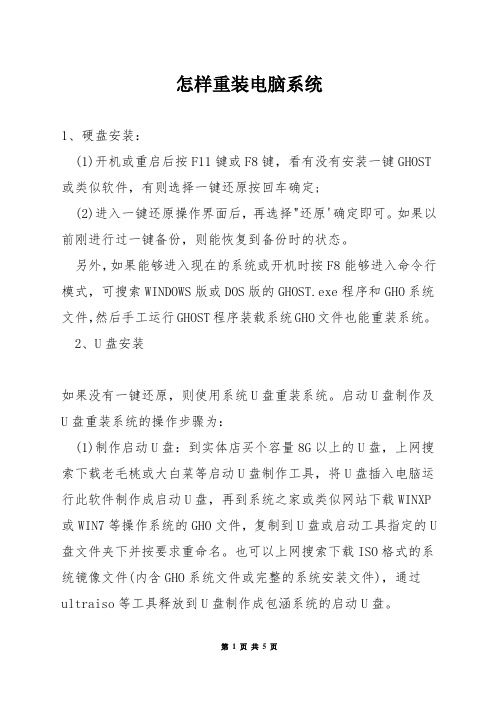
怎样重装电脑系统1、硬盘安装:(1)开机或重启后按F11键或F8键,看有没有安装一键GHOST 或类似软件,有则选择一键还原按回车确定;(2)进入一键还原操作界面后,再选择"还原'确定即可。
如果以前刚进行过一键备份,则能恢复到备份时的状态。
另外,如果能够进入现在的系统或开机时按F8能够进入命令行模式,可搜索WINDOWS版或DOS版的GHOST.exe程序和GHO系统文件,然后手工运行GHOST程序装载系统GHO文件也能重装系统。
2、U盘安装如果没有一键还原,则使用系统U盘重装系统。
启动U盘制作及U盘重装系统的操作步骤为:(1)制作启动U盘:到实体店买个容量8G以上的U盘,上网搜索下载老毛桃或大白菜等启动U盘制作工具,将U盘插入电脑运行此软件制作成启动U盘,再到系统之家或类似网站下载WINXP 或WIN7等操作系统的GHO文件,复制到U盘或启动工具指定的U 盘文件夹下并按要求重命名。
也可以上网搜索下载ISO格式的系统镜像文件(内含GHO系统文件或完整的系统安装文件),通过ultraiso等工具释放到U盘制作成包涵系统的启动U盘。
(2)设置U盘启动:开机按DEL键(笔记本一般为F2或其它)进入BIOS设置界面,进入BOOT选项卡设置U盘(有USB-HDD、USB-FDD 等不同格式,优先选择USB-HDD)为第一启动项(注:部分电脑必须要在此时插入U盘进行识别才干设置),再按F10储存退出重启。
部分新主板支持开机后连按F12或F11进入启动选项菜单,可不进CMOS界面直接选择U盘(事先插入U盘即识别出来的U盘的型号)或Generic Flash Disk(通用闪存盘)或Removable Device(移动磁盘)启动电脑。
(3)U盘重装系统:插入U盘启动电脑,进入U盘功能菜单之后,选择"安装系统到硬盘第一分区",回车确定后按提示操作,或者进入PE系统后,运行桌面上的"一键安装系统',电脑会自动运行GHOST软件并自动搜索U盘上的GHO文件克隆安装到C区,整个过程基本无必须人工干预,直到最后进入系统桌面。

hp台式机怎么一键还原大家都知道许多笔记本都随机带有F11一键还原的功能,如果系统出现了无法修复的问题,我们就可以直接进行系统的还原,不用像从前那样花费大量的时间进行系统的重装。
但是你可能不知道的是,其实台式电脑也一样能有这个功能。
下面就让店铺教大家hp台式机怎么一键还原。
hp台式机一键还原的方法一、创建F11一键备份隐藏分区首先创建F11一键备份所需要的系统隐藏分区,创建之后,系统备份数据将存放在这个隐藏分区中。
我们使用Acronis True Image专业备份软件来完成任务。
创建ATI隐藏分区的途径有两种:一种是先在电脑中安装ATI软件,然后在Windows环境下启动ATI软件进行创建;另一种是用ATI可启动恢复光盘来创建,首先在BIOS中设置从光盘启动,用ATI系统恢复光盘启动电脑,进入ATI管理环境,建立隐藏分区。
我们以在Windows下运行的ATI来建立隐藏分区。
第一步:启动ATI,执行“工具→激活Acronis启动恢复管理”命令。
第二步:这时会弹出空间分配对话框,选择要用来分配空间的分区,一般选择最后一个分区,然后单击“下一步”。
第三步:弹出分区空间选择对话框,选择“激活Acronis启动恢复管理器”选择框;通过左右拖动滑块来指定安全分区(Acronis Secure Zone空间,简称ASZ)的大小,也可以在下面的文字框中输入数字或用上下箭头选择Acronis Secure Zone空间的大小。
第四步:接下来弹出密码保护对话框,用来设置对备份安全区的操作保护。
为了防止别人随意进入这个安全分区,最好设置保护密码,选择“设置密码”。
两次输入相同的密码,并在下面选择秘密问题后输入其答案。
设置完毕,点击“下一步”。
第五步:弹出分区预览摘要窗口,上面的图形列出的是当前分区的状态,下面的图形列出的是调整后的分区分配状态,如果确定无误,点击“执行”按钮。
第六步:系统显示正在重新调整分区提示,调整完毕后,接着显示正在创建分区提示,接下来是“激活Acronis启动恢复管理器”提示,最后显示ASZ创建成功信息。

东芝电脑怎么一键还原东芝电脑怎么一键还原?一键还原是一款傻瓜式的系统备份和还原工具。
它具有安全、快速、保密性强、压缩率高、兼容性好等特点,特别适合电脑新手和担心操作麻烦的人使用。
下面就由店铺来给大家说说东芝电脑怎么一键还原,欢迎大家前来阅读!东芝电脑怎么一键还原一、首先先下载一键还原软件1首先在网络上下载一键还原软件,并运行请双击安装包执行安装:2在安装程序弹出的第一个界面中点击“下一步”按钮继续:3在弹出的软件协议窗口,选择“我同意该许可协议的条款”,并点击“下一步”按钮继续:4安装完成后,在桌面和开始菜单将建立程序的快捷方式:二、设置一键还原功能1首先,打开软件主界面,点击“高级选项”按钮进入设置向导。
2此时,配置向导将进入“高级选项”界面,勾选“添加密码功能”和“添加开机热键设置”两个复选框,然后点击“设置”按钮:3由于刚才我们选择了“使用密码功能”,所以单击“设置”按钮后会弹出要求输入密码的提示框:4在输入密码后单击“OK”按钮,将再次弹出确认密码的提示框:5再次输入相同的密码确认后单击“OK”按钮;6同样的,由于上面我们勾选了“添加开机热键”,所以此时会弹出选择热键的对话框:7一般我们用默认的即可,单击“OK”按钮,弹出设置开机延时的对话框:8同样,一般我们就默认的延时即可,单击“OK”按钮弹出“热键设置结束”的对话框完成设置。
三、备份系统打开一键还原软件,在主界面中点击“备份系统”按钮:将会弹出“立即重启电脑确认”的对话框:直接单击“是”按钮继续,将重启电脑并自动进入GHOST备份程序备份系统,备份完成后将自动重启。
——这是方法一,图形界面下的备份。
也可以在启动电脑时在刚开机显示按快捷键进入一键还原的界面时按F11键:同样会自动进行GHOST备份——这算是方法二,也是真正的一键备份了。
也可以开机启动的时候,显示启动菜单项并倒计时等候5秒时,选择“Windows一键还原”项:选择“Windows一键还原”菜单项后,并按回车键确认,进入GHOST程序开始GHOST备份;备份完成后电脑会自动重新启动并默认进入windows系统——这是方法三了,有点手动操作的麻烦了。
戴尔台式机怎么样一键还原有时候我们的戴尔台式机设置错了,想一键还原系统怎么办呢?下面由店铺给你做出详细的戴尔台式机一键还原方法介绍!希望对你有帮助!戴尔台式机一键还原方法一:首先你要确定你安装了一键还原软件,安装之后对你的电脑进行备份,下次电脑瘫痪了,就使用还原功能,就可以恢复到你备份的时候的状态。
去下载一个奇兔一键还原把,他备份和还原的速度非常的快,不像ghost之类的还原软件,备份要10多分钟。
戴尔台式机一键还原方法二:一键还原要看你电脑支不支持了,不是每个电脑都支持的,如果你的电脑支持的话是可以的,一般你电脑买回来没自己换过系统是可以的一键还原的,每个电脑一键还原的键是不一样的,一般是F10.戴尔台式机一键还原方法三:开机时注意提示,一般都有三秒钟的停顿让你选择正常运行还是GHOST运行,选GHOST后,按以下步骤运行。
1、按回车确定,从镜像文件恢复系统。
用方向键选“Local”→“Partition”→“From Image”,按回车。
2、用方向键找到镜像文件名,按回车确定。
用方向键指定要恢复的源分区,按回车确定,再按[Tab]键选“OK”,按回车。
3、当看到提示是否确定还原时,选“YES”,按回车。
等进度条走完,出现“Reset Computer”提示时,按回车确定,重新启动即可。
镜像文件(人家帮你装系统时做的那文件)一般都放在非C盘的目录里,文件夹名可能是“BACK”或“备份文件”等,最好先找到这位置,记下来再运用GHOST,这样方便快捷,注意,如果C盘里有重要的文件、我的文档里的重要文件、桌面上的重要文件等建议先进行拷贝到非C盘里。
以免文件丢失相关阅读:一键还原简介键还原是一款傻瓜式的系统备份和还原工具。
它具有安全、快速、保密性强、压缩率高、兼容性好等特点,特别适合电脑新手和担心操作麻烦的人使用。
支持WIN98/ME/2000/XP/2003/VISTA/WIN7等系统。
在电脑受到病毒破坏时,只要按下"一键还原"键,电脑很快就可以恢复到出厂状态,这样就免去了重装系统的烦恼,为我们提供了很大的方便。
xp电脑一键还原系统XP电脑一键还原系统引言:在使用电脑的过程中,我们经常会遇到系统崩溃或受到恶意软件感染的情况。
为了解决这些问题,很多用户都会选择重新安装操作系统。
然而,重新安装操作系统是一项费时费力的任务,而且很容易导致数据丢失。
为了简化这个过程,XP电脑一键还原系统应运而生。
本文将介绍XP电脑一键还原系统的原理和使用方法。
一、XP电脑一键还原系统的原理XP电脑一键还原系统是一种软件工具,它可以帮助用户在系统出现问题时,快速恢复到初始状态。
这个软件工具会在用户安装操作系统的时候创建一个系统还原点,记录了系统在安装后的初始状态。
当用户需要还原系统时,只需要执行一键还原操作,系统会自动恢复到这个系统还原点的状态。
二、XP电脑一键还原系统的使用方法1. 安装XP电脑一键还原系统首先,在安装操作系统的过程中,选择安装XP电脑一键还原系统。
安装完成后,系统会自动为你创建一个系统还原点。
2. 使用XP电脑一键还原系统当系统出现问题或者需要恢复到初始状态时,只需要按下特定的快捷键(例如按下F11键),系统会进入XP电脑一键还原系统的菜单界面。
3. 进入一键还原菜单在XP电脑一键还原系统的菜单界面,用户可以选择要还原的系统还原点。
系统还原点一般会按日期和时间进行排序,用户可以选择最近的还原点,也可以选择其他的还原点。
4. 开始还原系统选择好要还原的系统还原点后,用户只需要点击“开始还原”按钮即可。
系统会自动将系统恢复到选择的还原点的状态。
三、XP电脑一键还原系统的优势1. 快速方便XP电脑一键还原系统的操作简单方便,用户只需要按下特定的快捷键即可进入还原系统的菜单界面。
选择还原点后,系统会自动进行还原操作,无需等待过程。
2. 数据保护由于XP电脑一键还原系统只还原操作系统的状态,不会对用户的数据进行删除或修改,所以用户无需担心自己的数据丢失。
只要数据存储在非系统盘的位置,还原系统后数据仍然会存在。
3. 高效稳定XP电脑一键还原系统经过多次测试和优化,具备高效稳定的特点。
尊敬的客户:
当您在使用电脑时,出现:
1.不流畅、死机、蓝屏、出错提示时。
(系统出现故障,或系统使用速度变慢时)。
您可以使用“一键系统恢复”;它将会使电脑C盘中的系统恢复到服务时的正常状态。
“一键系统恢复”的使用方法:
1.开启电脑后当屏幕出现“******Press [F11] to Start recovery
system******”提示行时,迅速按下F11键就可以使用一键还原精灵了(或
在电脑刚启动时按住F11键不放)。
2.如果安装了启动菜单则在开机菜单中可以选择进入一键还原、一键GHOST等,
根据提示操作。
(使用时注意把C盘和桌面上的重要数据保存到D盘或其它盘)
注意事项:
1.使用时注意把C盘和桌面上的重要数据保存到D盘或其它盘。
2.恢复过程大概需要3-5分钟,恢复过程中不能断电或关机。
3.恢复系统后,立即使用杀毒软件清除病毒。
杀毒期间,暂不能打开盘符。
如:C、D、E、等盘符。
4.当电脑出现重大故障时,数据极其宝贵时,请联系我们,以免造成数据丢失。
我们的服务项目:
电脑产品销售、电脑技术维修、数据恢复
网络共享、网络布线
昆明恒兴电脑公司
服务电话:0871- 5190868 0871- 6630512
昆明恒兴电脑公司0871-519086。
◇采用GHOST为内核,备份还原系统快捷稳定。
◇实现一键傻瓜化操作,并可灵活选择热键。
◇不修改硬盘分区表,安装卸载倍加放心。
◇自动选择备份分区,无需担心空间是否够用。
◇智能保护备份镜像文件,防止误删及病毒入侵。
◇独立运行DOS系统下,绝不占用系统资源。
◇完美支持多个分区备份还原及设置永久还原点。
◇可设置二级密码保护,确保软件使用安全。
安装/升级方法:注意:安装一键还原精灵专业版需满足以下条件:1、操作系统为WIN 2000/XP/2003/Server/NT(不支持WIN95/98/ME及VISTA系统,另外版本支持这些系统)2、硬盘上必须有两个以上分区双击setup.exe后出现下图界面,按提示安装即可。
卸载方法:在程序栏中的一键还原精灵快捷方式中选择“卸载一键还原精灵”选项即可完成卸载(如果设置了管理员密码则需输入管理员密码方可卸载)。
另外:如果已经备份了系统,卸载时会出现提示是否保存备份文件的提示,若选择否则备份文件保留在提示的分区根目录下。
当重新安装一键还原精灵时,它会自动把备份文件放回备份分区中,十分智能傻瓜化。
1、安装一键还原精灵后不得更改硬盘分区数量(如现在有三个分区,再用PQ等软件改成四个分区)和用PQ 等软件隐藏硬盘某个分区,否则将导致本软件失效。
如确要更改或隐藏分区,请先卸载一键还原精灵。
2、不得格式化硬盘上所有分区,否则一键还原精灵可能失效。
3、如果硬盘上有隐藏分区,则在“多分区备份还原”选项看到的分区符号与WINDOWS下的将不一致,切勿混淆了盘符否则将恢复出错!!4、如果你的硬盘超过137G且安装后一键还原精灵不能正常使用,请启用SATA补丁或进入BIOS将硬盘模式设置成兼容模式:Compatible Mode 。
5、另外,一键还原精灵属免费软件,不得用于商业用途。
不承诺对用户使用过程中造成损失负任何责任。
一键还原精灵所调用软件之版权均属原公司所有。
感谢狐狸、bas、xzf、BOOM、Climbing、不点、bean等朋友的帮助与支持。
台式电脑怎么安装F11一键还原功能
教程贴士:大家都知道许多笔记本都随机带有F11一键还原的功能,如果系统出现了无法修复的问题,我
们就可以直接进行系统的还原,不用像从前那样花费大量的时间进行系统的重装。
但是你可能不知道的是,其实台式电脑也一样能有这个功能。
大家都知道许多笔记本都随机带有F11一键还原的功能,如果系统出现了无法修复的问题,我们就可以直接进行系统的还原,不用像从前那样花费大量的时间进行系统的重装。
但是你可能不知道的是,其实台式电脑也一样能有这个功能。
在这里我们要讲述的是使用一个脱离DOS模式运行、有独立内核的Acronis True Image软件(简称ATI),来给台式电脑安装F11一键还原功能。
当然,第三方恢复软件也有很多,不过多基于DOS模式,备份还原时都要切换到DOS 模式下完成,比较麻烦!
本文我们要讲述的是使用一个脱离DOS模式运行、有独立内核的Acronis True Image 软件(简称ATI),来给台式电脑安装F11一键还原功能。
主要包含隐藏分区的建立、系统克隆到隐藏分区、从隐藏分区一键恢复系统。
该方案对所有组装机和笔记本也都适用。
一、创建F11一键备份隐藏分区
首先创建F11一键备份所需要的系统隐藏分区,创建之后,系统备份数据将存放在这个隐藏分区中。
我们使用Acronis True Image专业备份软件来完成任务。
创建ATI隐藏分区的途径有两种:一种是先在电脑中安装ATI软件,然后在Windows环境下启动ATI软件进行创建;另一种是用ATI可启动恢复光盘来创建,首先在BIOS中设置从光盘启动,用ATI 系统恢复光盘启动电脑,进入ATI管理环境,建立隐藏分区。
我们以在Windows下运行的ATI来建立隐藏分区。
第一步:启动ATI,执行“工具→激活Acronis启动恢复管理”命令。
第二步:这时会弹出空间分配对话框,选择要用来分配空间的分区,一般选择最后一个分区,然后单击“下一步”。
第三步:弹出分区空间选择对话框,选择“激活Acronis启动恢复管理器”选择框;通过左右拖动滑块来指定安全分区(Acronis Secure Zone空间,简称ASZ)的大小,也可以在下面的文字框中输入数字或用上下箭头选择Acronis Secure Zone空间的大小。
第四步:接下来弹出密码保护对话框,用来设置对备份安全区的操作保护。
为了防止别人随意进入这个安全分区,最好设置保护密码,选择“设置密码”。
两次输入相同的密码,并在下面选择秘密问题后输入其答案。
设置完毕,点击“下一步”。
第五步:弹出分区预览摘要窗口,上面的图形列出的是当前分区的状态,下面的图形列出的是调整后的分区分配状态,如果确定无误,点击“执行”按钮。
第六步:系统显示正在重新调整分区提示,调整完毕后,接着显示正在创建分区提示,接下来是“激活Acronis启动恢复管理器”提示,最后显示ASZ创建成功信息。
二、将系统备份至隐藏分区
至此ASZ安全区已经建立并激活,接下来就可以在启动电脑时用F11进入启动恢复管理器进行备份工作了。
第一步:电脑启动时会出现Starting Acronis Loader...提示信息,这时很快按下键盘上的F11功能键。
第二步:等程序进入ATI的主界面后,选择进入ATI主程序一项。
第三步:由于我们先前设定了ASZ密码保护,所以接下来需要输入密码才能进入ASZ 安全区。
第四步:进入软件界面,选择“备份”一项创建数据备份,接下来选择备份的数据类型为“我的电脑”(图9)。
第五步:选择要备份的分区为启动分区C盘(图10)。
第六步:选择“创建新备份存档”类型,接下来通过“浏览”按钮选择备份位置。
选择目标空间为Acronis Secure Zone分区,然后输入备份文件名并确定。
11
第七步:输入保护密码,选择备份方式,第一次备份选择“完整”备份模式,以后如果备份系统,可以选择“增量”方式或“差异”方式。
第八步:系统显示备份摘要信息,确认无误后,点击“执行”按钮开始系统备份到ASZ 的操作。
经过创建分区映像过程,系统提示备份操作成功。
三、从隐藏分区恢复系统
从隐藏分区恢复系统的操作过程非常简单,类似于上面的备份操作过程,只不过这个是
执行的还原操作,这里不再详细讲述。
只要知道在启动电脑时用F11入该启动恢复管理器进行恢复就可以了。